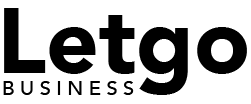Pourquoi je ne peux pas mettre mes photos sur mon ordinateur ?
Vous avez pris des photos incroyables avec votre smartphone, et vous avez hâte de les partager avec le monde entier en les affichant sur votre ordinateur. Mais voilà, le drame : impossible de transférer vos précieux clichés ! Vous vous retrouvez face à un écran bloqué, un message d’erreur énervant ou pire, un silence radio. Pas de panique ! Ce problème est plus fréquent qu’on ne le pense, et il existe des solutions pour vous aider à retrouver vos photos.
Vérifiez les fondamentaux
Avant de plonger dans des solutions plus complexes, il est important de s’assurer que les bases sont bien en place. Imaginez un peu : vous essayez de construire une maison sur des fondations fragiles, ça ne peut pas marcher ! De même, pour transférer des photos, il faut que les éléments de base fonctionnent correctement.
1. Le câble USB : Le lien physique entre votre smartphone et votre ordinateur. Assurez-vous qu’il soit en bon état, ni cassé, ni abîmé. Testez-le avec un autre appareil pour vous assurer qu’il fonctionne correctement.
2. Le port USB de votre ordinateur : Vérifiez que le port USB sur votre ordinateur est propre et qu’il n’est pas endommagé. Essayez de brancher votre smartphone sur un autre port USB pour voir si cela résout le problème.
3. La batterie de votre smartphone : Une batterie faible peut ralentir le transfert de données. Branchez votre smartphone sur une source d’alimentation et réessayez.
4. L’espace de stockage de votre smartphone : Si votre smartphone est plein à craquer, il peut avoir du mal à transférer des fichiers. Supprimez des fichiers inutiles ou des dossiers pour libérer de l’espace.
5. Le déverrouillage de votre smartphone : Votre smartphone doit être déverrouillé et accessible pour que les photos puissent être transférées.
Des solutions pour chaque situation
Si vous avez vérifié tous les points précédents et que vous rencontrez toujours des difficultés, il est temps de passer à des solutions plus spécifiques.
1. Redémarrez votre ordinateur : Un simple redémarrage peut parfois résoudre des problèmes logiciels. Essayez de redémarrer votre ordinateur et de rebrancher votre smartphone.
2. Changez de câble USB : Si vous avez essayé avec un autre port USB et que le problème persiste, il est possible que le câble USB soit défectueux. Essayez avec un câble USB neuf ou un câble d’un autre appareil.
3. Vérifiez les paramètres de votre smartphone : Assurez-vous que les paramètres de votre smartphone autorisent le transfert de fichiers vers votre ordinateur. Consultez le manuel d’utilisation de votre smartphone pour plus d’informations.
4. Mettez à jour votre système d’exploitation : Une version obsolète de votre système d’exploitation peut causer des problèmes de compatibilité. Mettez à jour votre système d’exploitation pour vous assurer que vous avez la dernière version.
5. Désactivez temporairement votre antivirus : Il est possible que votre antivirus bloque le transfert de fichiers. Désactivez-le temporairement pour voir si cela résout le problème.
6. Utilisez un logiciel de transfert de fichiers : Si vous ne parvenez toujours pas à transférer vos photos, vous pouvez utiliser un logiciel de transfert de fichiers comme AirDroid ou Pushbullet. Ces logiciels vous permettent de transférer des fichiers sans fil entre votre smartphone et votre ordinateur.
Quand les photos ne s’affichent pas sur votre PC
Parfois, le transfert des photos se déroule sans encombre, mais les photos ne s’affichent pas correctement sur votre PC. Voici quelques pistes à explorer :
1. L’application Photos : Si vous utilisez l’application Photos de Windows, il est possible que vous ayez une version obsolète. La mise à jour de l’application Photos peut résoudre le problème.
2. Le format des photos : Certains formats de photos ne sont pas compatibles avec l’application Photos de Windows. Essayez de convertir vos photos dans un format compatible comme JPEG ou PNG.
3. Les paramètres de l’application Photos : Vérifiez les paramètres de l’application Photos pour vous assurer que les photos sont importées correctement.
Les spécificités des iPhones
Si vous utilisez un iPhone, vous pouvez rencontrer des problèmes de transfert de photos liés à iCloud.
1. Les photos stockées sur iCloud : Si vous avez activé la sauvegarde iCloud, il est possible que les photos ne soient pas stockées sur votre iPhone, mais sur iCloud. Dans ce cas, vous devez télécharger les photos depuis iCloud sur votre ordinateur.
2. Les aperçus de photos : Parfois, l’iPhone ne stocke que des aperçus de photos sur l’appareil, les images originales étant stockées sur iCloud. Cela peut expliquer pourquoi vous ne pouvez pas transférer les photos de votre iPhone vers votre PC.
N’oubliez pas les solutions alternatives
Si vous avez essayé toutes les solutions précédentes et que vous êtes toujours bloqué, il existe des alternatives pour transférer vos photos :
1. Le stockage en nuage : Utilisez un service de stockage en nuage comme Google Photos ou Dropbox pour sauvegarder vos photos et les synchroniser avec votre ordinateur.
2. Le transfert sans fil : Utilisez une application de transfert de fichiers sans fil comme AirDroid ou Pushbullet pour transférer vos photos entre votre smartphone et votre ordinateur.
3. La carte SD : Si votre smartphone est compatible avec une carte SD, vous pouvez transférer vos photos sur la carte SD et ensuite la brancher sur votre ordinateur.
Conclusion
Transférer des photos de votre smartphone vers votre ordinateur devrait être un processus simple et rapide. Mais parfois, des problèmes techniques peuvent survenir. En suivant les étapes décrites dans cet article, vous devriez être en mesure de résoudre la plupart des problèmes de transfert de photos. N’oubliez pas de vérifier les fondamentaux, de tester différentes solutions et d’explorer des alternatives si nécessaire. Et surtout, ne paniquez pas ! Avec un peu de patience et de persévérance, vous retrouverez vos photos et pourrez enfin les partager avec le monde.